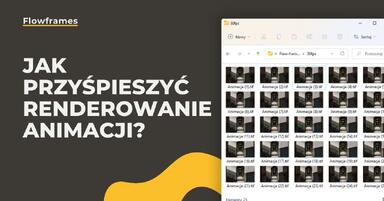Data publikacji: 12-02-2018 | Data aktualizacji: 31-03-2020 | Autorka: Emilia Dudzińska
Tutorial - 3ds Max - MultiTexture - Jak zróżnicować tekstury na przykładzie drewnianej podłogi

W tym tutorialu z programu 3ds Max, zobaczycie w jaki sposób można zróżnicować tekstury na przykładzie drewnianej podłogi.
Producenci mebli, paneli podłogowych, cegieł często nie dostarczają wielu zróżnicowanych bitmap do korzystania w procesie wizualizacji. Problem ten dotyczy także m.in. płyt chodnikowych, paneli elewacyjnych itp. Stworzenie wielu wersji kolorystycznych w programach graficznych jest pracochłonne i wymaga zapisania kilku lub kilkunastu plików. Z pomocą przychodzi darmowy plugin Multitexture, który można ściągnąć ze stąd.
Jest on kompatybilny z Floor Generator, Vray, Brazil, FinalRender, scanline. Poniżej opisane są podstawowe funkcje pluginu, które usprawnią pracę:
Najpierw należy ściągnąć plik z pluginem, rozpakować, przeczytać plik Readme.txt o instalacji.
Do materiału bazowego VRayMtl pod Diffuse należy podpiąć mapę MultiTexture.
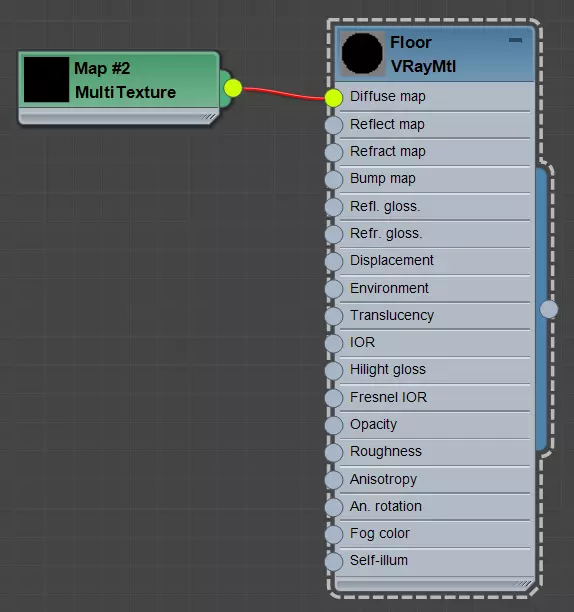
Po wybraniu mapy MuliTexture wybierając Manage Textures wybieramy zestaw map, których chcemy użyć. W przypadku map drewna dobrze, aby było to kilka przykładów usłojenia. W tutorialu zostały użyte 4 takie mapy.

W przypadku gdy chcemy zróżnicować jedynie kolor należy wybrać opcję Use Color i zastosować kolejne kroki.
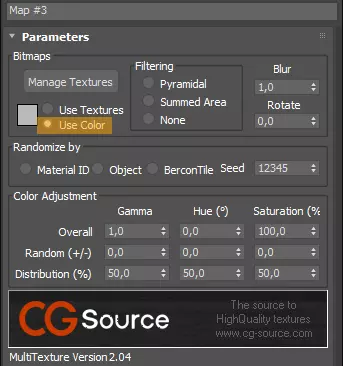
Już na tym etapie przy 4 mapach i obracaniu bitmapy, które zapewnia Floor Generator całość daje zróżnicowany efekt.
Pierwszym z parametrów jest Gamma
- Overall - zmienia gammę wszystkich map (wyższe wartości - ciemniej, niższe wartości - jaśniej)
- Random (+/-) - określa zakres wartości rozstawu gammy jaka będzie dodawana lub odejmowana od wartości Overall
- Distribution (%) - określa procent wartości odejmowanej lub dodawanej (100% tylko odejmowana, w poniższym przypadku gamma tylko 0,6; 0% tylko odejmowana, w poniższym przypadku gamma tylko 1,4; 50% - równa ilość odejmowanych i dodawanych.
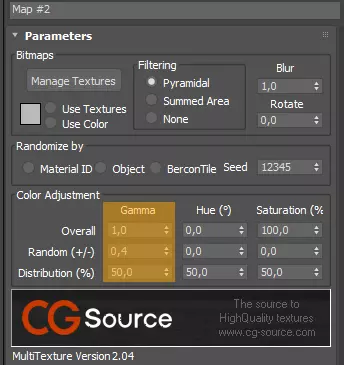
Drugim parametrem jest Hue (odcień)
- Overall - zmienia odcień wszystkich map
- Random (+/-) - określa zakres wartości dodawanych i odejmowanych do Overall
- Distribution (%) - określa procent wartości odejmowanej lub dodawanej (zasada jak powyżej).
Efekt końcowy został celowo przesadzony
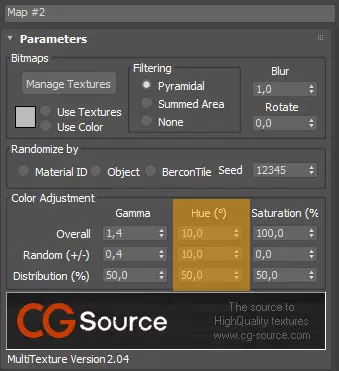
Trzecim parametrem jest Saturation (Nasycenie)
- Overall - zmienia nasycenie wszystkich map (wyższe wartości - zwiększają nasycenie, niższe wartości - zmniejszają nasycenie)
- Random (+/-) - określa zakres wartości dodawanych i odejmowanych do Overall
- Distribution (%) - określa procent wartości odejmowanej lub dodawanej (zasada jak powyżej).
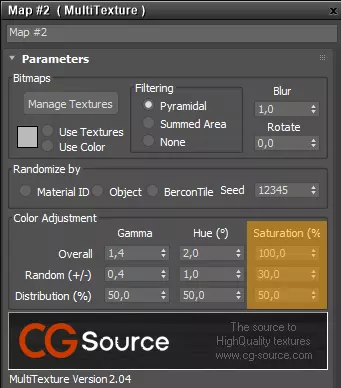

Mapa MultiTexture może zostać podpięta także pod Reflect. Ważne jest zachowanie kolejności map takiej samej jak w Diffuse.
Poniżej przykładowy efekt końcowy.
Podobny efekt możemy uzyskać korzystając z funkcji VrayMultiSubTex, która została omówiona w video tutorialu dostępnym pod tym adresem.
Jeśli nadal chcesz pogłębiać swoją wiedzę, to zachęcamy do zapoznania się z naszą ofertą kursów online z programu 3ds Max :).
Pozdrawiam!
Przeczytaj o programie 3ds Max na naszym blogu
-
![Fotogrametria - tworzenie siatek 3D na podstawie zdjęć - jak to działa?]()
Fotogrametria - tworzenie siatek 3D na podstawie zdjęć - jak to działa?
Poznaj fotogrametrię - technikę tworzenia siatek 3D na podstawie zdjęć, która rewolucjonizuje grafikę, architekturę i projektowanie wnętrz! -
![Darmowy kurs - 3ds Max + Corona Renderer - Szkolenie online za darmo]()
Darmowy kurs - 3ds Max + Corona Renderer - Szkolenie online za darmo
Chcesz zacząć nauką Corony i nie wiesz od czego zacząć? Sprawdź nasz darmowy kurs! -
![3ds Max - Jak zacząć naukę od podstaw? Poradnik, tutorial]()
3ds Max - Jak zacząć naukę od podstaw? Poradnik, tutorial
Zastanawiasz się jak zacząć naukę 3ds Maxa? Sprawdź nasz obszerny poradnik! -
![Jak przyśpieszyć renderowanie animacji w Sketchupie i nie tylko - Narzędzie Flowframes]()
Jak przyśpieszyć renderowanie animacji w Sketchupie i nie tylko - Narzędzie Flowframes
Czy wiesz, że dzięki najnowszej technologii wykorzystującej sztuczną inteligencję możesz tworzyć animacje nawet 16-krotnie szybciej?
Chcesz poznać program 3ds Max? Sprawdź nasz darmowy kurs online!

Jakiego oprogramowania chcesz się nauczyć?
-
Sketchup
Liczba dostępnych kursów: 35
Łączny czas trwania kursów: 186 godzin![]()
-
3ds Max
Liczba dostępnych kursów: 28
Łączny czas trwania kursów: 322 godzin![]()
-
Archicad
Liczba dostępnych kursów: 25
Łączny czas trwania kursów: 138 godzin![]()
-
Revit
Liczba dostępnych kursów: 18
Łączny czas trwania kursów: 89 godzin![]()
Szukasz czegoś innego?